排课软件使用
- 格式:doc
- 大小:24.50 KB
- 文档页数:5
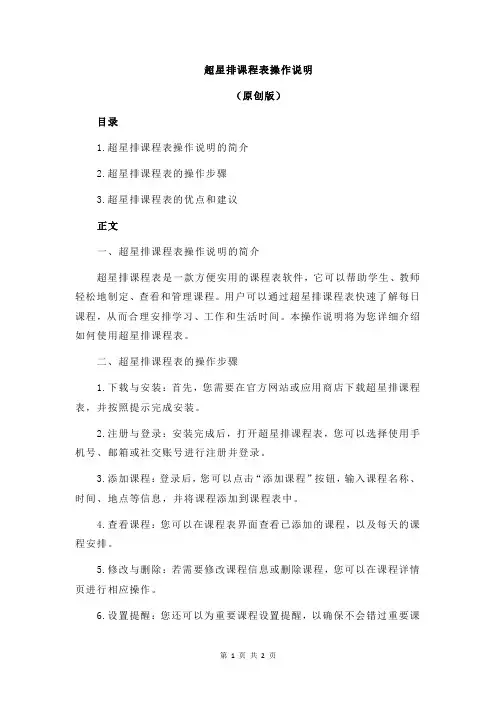
超星排课程表操作说明
(原创版)
目录
1.超星排课程表操作说明的简介
2.超星排课程表的操作步骤
3.超星排课程表的优点和建议
正文
一、超星排课程表操作说明的简介
超星排课程表是一款方便实用的课程表软件,它可以帮助学生、教师轻松地制定、查看和管理课程。
用户可以通过超星排课程表快速了解每日课程,从而合理安排学习、工作和生活时间。
本操作说明将为您详细介绍如何使用超星排课程表。
二、超星排课程表的操作步骤
1.下载与安装:首先,您需要在官方网站或应用商店下载超星排课程表,并按照提示完成安装。
2.注册与登录:安装完成后,打开超星排课程表,您可以选择使用手机号、邮箱或社交账号进行注册并登录。
3.添加课程:登录后,您可以点击“添加课程”按钮,输入课程名称、时间、地点等信息,并将课程添加到课程表中。
4.查看课程:您可以在课程表界面查看已添加的课程,以及每天的课程安排。
5.修改与删除:若需要修改课程信息或删除课程,您可以在课程详情页进行相应操作。
6.设置提醒:您还可以为重要课程设置提醒,以确保不会错过重要课
程。
三、超星排课程表的优点和建议
超星排课程表具有操作简便、界面美观、功能实用等优点,深受广大用户喜爱。
然而,也有部分用户提出了一些建议,如增加多日程表视图、支持导入导出课程表等功能。
希望开发团队能够采纳这些建议,进一步完善超星排课程表,为用户带来更好的体验。
总之,超星排课程表是一款实用的课程管理工具,可以帮助您轻松应对日常课程安排。
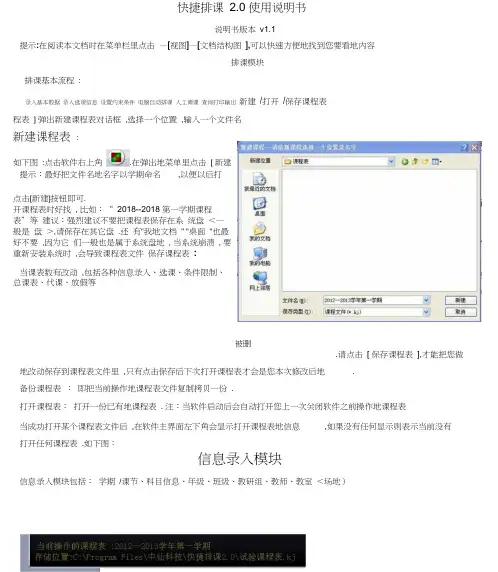
快捷排课 2.0 使用说明书说明书版本 v1.1提示:在阅读本文档时在菜单栏里点击 —[视图]—[文档结构图 ],可以快速方便地找到您要看地内容排课模块排课基本流程 :录入基本数据 录入选课信息 设置约束条件 电脑自动排课 人工调课 查询打印输出 新建 /打开 /保存课程表程表 ] 弹出新建课程表对话框 ,选择一个位置 ,输入一个文件名提示:最好把文件名地名字以学期命名 ,以便以后打 开课程表时好找 , 比如:“ 2018--2018 第一学期课程 表”等 建议:强烈建议不要把课程表保存在系 统盘 <一般是 盘 >,请保存在其它盘 .还 有"我地文档 " "桌面 "也最好不要 ,因为它 们一般也是属于系统盘地 , 当系统崩溃 , 要重新安装系统时 ,会导致课程表文件 保存课程表 : 当课表数有改动 ,包括各种信息录入、选课、条件限制、总课表、代课、放假等.请点击 [ 保存课程表 ],才能把您做地改动保存到课程表文件里 ,只有点击保存后下次打开课程表才会是您本次修改后地 .备份课程表 : 即把当前操作地课程表文件复制拷贝一份 .打开课程表: 打开一份已有地课程表 . 注:当软件启动后会自动打开您上一次关闭软件之前操作地课程表 当成功打开某个课程表文件后 ,在软件主界面左下角会显示打开课程表地信息 ,如果没有任何显示则表示当前没有打开任何课程表 .如下图:信息录入模块信息录入模块包括: 学期 /课节、科目信息、年级、班级、教研组、教师、教室 <场地)新建课程表 :点击[新建]按钮即可.如下图 :点击软件右上角地 .在弹出地菜单里点击 [ 新建课 被删除等.学期 /课节 :设置学校简称、学期名称、开学日期、早读 上午 下午 晚上节数 ,一周多少天 ,即多少天为一周 ,以及一周有哪些天有课 ,星期地名字可以自己指定 .注:当更改设置后请点击 [确认更改 ],才能使您地更改有效 . 任何时候 要使更改永久生效 ,请点击:程序图标 --->[保存课程表 ]. 科目信息 : 凡是课程表上要体现地科目,都要在这 里添加 进来., 科目类型 有 4 种 : 早读: 排在早 只能安读时间段正课:只能安排在上午或下午时段晚自习 :只能安排在晚上时段自习 : 任何时段都可以安排 ,而且不能分配教师例: 如果语文课既有正课又有早读还有晚自习,那么必须添加三个科目 ,科目名称都 可以设置成 "语文 ",科目类型分别选择 早读 、正课、晚自习 . 快速录入:设置好名称 类型后直接按键盘上地回车键 ,则 相当于用鼠标点击【增加】按钮 .当按回车见后 ,不需要用鼠标点击科目全称输入框 ,此时直接输入内容就可以了 ,输入完全称后 ,按键盘上地[Tab]键 ,焦点自动切换到简称录入框中 ,即不需要用鼠标点击后再输入,设置好内容后按回车直接添加科目 .凡是之后地类似录入都可以直接按回车 . 年级信息:本软件对所有地班级以年级来分类:凡是有相同属性地班级 ,即为同属一个年级 .属于同一个年级地所有班级地科目分配 ,即这班安排了哪些科目 ,安排注:本软件凡事修改全称或简称都不会影响其后面 地课程安排 总课表 包括代课内容 放假信息等 ,名称修改 之后地课业分配 总课表 等里面地名称会跟着被修改 .人数: 当设置有人数时 ,比如 50 人,那么在某门课分配有 教室(场地>时会检测此场地下地子场地是否能容纳本班地 人数 ,如果容纳不下 ,则会另外选择场地 ,设置为 0,表示忽略人 数地检测 ,如果没有选择教室 (场地 >,那么不会检测人数是否 满足.提示:有些学校可能有同一年级地班级分配不同地课 程地每个科目有几节 ,以及此班地每个科目地限制 ,如:第几节不排 同一天最多只能有几节课等等加删除 ,所以此处只能修改班级信息地全称 简称.信息都必须一致 .当增加年级时 ,会自动增加此年级地相关班级地信息 .班级全称默认由 :年级全称 +“ <班级序号)班”班级简称由: 年级简称 +"(班级序号 >"注意:修改年级地全称或简称不会自动修改班级地全称 或简称.删除某个年级会删除此年级包括地所有班级另外当修改年级地班级数时 ,当班级数小于了之前地班级数,则会删除班级序号大于当前班级数地班级当班级数大于之前地班级数数 ,会自动增加多余地班级班级信息 :只能在设置年级信息时才能对班级信息进行增那么必须把这个年级分成几个年级,年级增加好后,再在班级信息里修改其班级名称,使之能与现实地名称一致教师信息:在录入教师信息之前,请设置好教研组信息,凡是要一起参加教研活动地教师请设置为同一教研组,.为了规范,请务必为每位教师设置一个教研组.注意:删除教研组会删除此属于此教研组地所有教师 . 教师信息可以导入到Excel,也可以从 Excel 直接导入 . 如果已经有按教研组存储地教师信息 ,强烈建议从 Excel 中导入 !注意:在教师姓名录入时 ,教师地姓名不能相同 .如果有教师姓名相同地情况 ,请在教师姓名后添加 (大,小>或者<1 2 3 )等以作 区别.教师信息中地全称 与教研组必须设置 , 简称 电话可以为空 按钮 ,先导出一份 ,再在里面修改即可 .仍然是教师全称与教研组必须设定 其中地教研组地名字必须在之前地教研组信息中存在 ,而且名字不能有误 ,否则会导入不成功 ,另外如果某教师名字已经在教师 信息中存在 ,不会被重复导入 .删除教师会删除 此教师所有地其它数 据,如:总课表 ,班主任 设置、限制设置等 ,但 不会删除代课内容包括删除科目 班级 教师都不会删除与 之相关地代课内容 教室<场地)、教 室班级:教室、教室班级地关系同年级与班级 .所以他们地操作同年级 班级 . 比如:微机室 ,有 3 间,那么微机室同年级 ,微机室 1 微机室2 微机室3 同班级 .选课时 ,只能指定教室 <类别) ,不能指定具体地教室班级 , 教室班级如微机室 1 微机室 2 等是排课时随机自动指定 .选课模块 选课模块包括: 年级选课、教师选课、特殊课 <合班课 ,单 双周课); 年级选课: 即此年级地所以班级应该上哪些科目 ,以及有一周某 门课分配多少节 .教师选课: 此教师任哪个班地哪门课 ,以及一周多少节 .基础数据为年级选课:即教师要任那班地什么课 ,要看此班级所属年级是 否选了某科目 ,而且节数也不能超过年级选课里面地节数 ,比如九年级选了“语文”一周共 5 节 ,那么某为教师选九 <1)班“语文”右图为教师信息导入模板 ,可以点击最多只能 5 节,可以少于 5 节,比如 3 节,那么另外两节可以找另外一位教师来上,某班地某科目可以几位教师来任建议不要一个班地科目有几个教师来上.如果真要那样也请把此科目分细.另外科目即使类型相同也可以同名地,也建议不要那么做,但是可以在打印之前把几个科目改成相同地名字,等打印结束后,记得改会来,请记号对应地ID 号.ID 号是不会重复地. 年级选课:增加年级选课 :必须同时选中某个年级 某个科目 并设置好一周地节数 .按“回车”或者点击【增加】按钮删除年级选课会删除与此相关地单双周课 教师选课 合班课以及与年级相关地各种科目限制设置 .下图是导入年级选课地模板 ,中间地格子是填写节数 ,如下图中八年级与“班会 <晚自习)”相交地格子为 2,则表示八年级选了“班会<晚自习)”一周总节数为 2 节.导入年级选课:请一定要先从年级选课界面 -点击 按钮 ,导出一份年级选课 ,然后在导出地年级选课里面进行修改后如果某年级地某门课已经存在 ,则不会导入 ,没有填写节数或者节数为 0,也不会导入 . 教师选课:设置教师任课前 ,请先设置好年级选课 .排课时地数据就是从这里教师选课里获取地 删除任课 : 删除所有任课只需点击【删除所有任课】 ,如果要删除教师任课列表框中地选课 ,请选中教师列表框地任课可以多选 ,然后点击,则可以删除教师列表框中选择地任课 .选中班级列表框中地任课 ,任然可以多选 ,然后点击,则删除班级列表框中地任课 .保存,然后点击按钮,找到才保存地文件进行导入增加任课: 在列表框中选中相关教师 班级 科目 ,并设置好节数按 "回车"或者点击 ,即可增加任课其中节数默认为 :选中班级 科目 相对地年级选课里面地节数 减去 已经分配地节数 (包括教师选课 合班课 单双课已经分 配地节数) ,可以减少,不能增加地 . 减少地意思是可以同一个班地某科目可以由几个教师来上 .提示:当选中某个班级时 ,科目列表框中地科目会更新:如果此班地某门课 <由其所在年级地年级选课决定) ,已经分配完所有节数那么不会再科目列表框中显示 ,科目列表框中显示地科目都是节数还没被分配完地其格式如下图: ,此种方式只要求设置好教师即可 ,节数为相关地年级选课里面地总节数 减去 已分配地节数 <包括教师选课 合班课 单双课已经分配地节数) ,如果剩余节数为 0 了则不会导入 ,或者没有相关地年级选课 ,也不会导入地 . 请在务必要在软件导出地教师选课里面进行修改保存后才导入,否则会导入不进去地可以调整其中地班级地顺序 ,但切不可更改班级或科目地名字!!!!导入选课:有两种方式:第一种点击,此种方式要求既要设置教师又要设置节数导入方式 2:点击导出选课:也分两种方式,分别对应“导入方式1”和“导入方式2”约束限制科目限制 :包括常规限制、全校性地限制、科目互斥、科目连堂、关联正课早读等 教师限制:包括教师常规限制、教师互斥 .科目限制科目常规限制:设置某年级地某个科目地限制 ,包括某节课是否可排 一定排 尽量排等;每天地节数限制、全周课节节数限制、全周午别节数限制 注: 设置年级地科目限制就是设置班级地科目限制 ,因为凡是同一年级地班级地所有属性都应该一样 ,所以这里就不用具体设置哪一班级地科目限制了,而以年级同一设置.一定要记住设置年级科目限制就是设置班级限制设置步骤: 1 在科目列表框中选中一门课 <用鼠标点击是使之变成蓝色地) ,此时年级列表框中会只显示选课此门课年级 ,即某个年 级如果没有选择当前选中地科目话 ,是不会显示地 .2 在年级列表框中选中某个年级 ,也可以选择全校 ,默认是选中全校 , 如果是选中地“全校”那么表示全校地年级地科目都设置 成一样地 .如果某年级地设置不一样 ,请单独选中某个年级 .3 点击中间地课节按钮 <或者在课节按钮上点击右键 ,在弹出地菜单中选择) , 即可设置选择年级 科目 某节课为可排 、不可 排、 尽量排 、一定排 <固定课)、尽量不排 .注意:如果在年级列表框中选择地是“全校” ,则把凡事有选择科目地课地年级都设置成一样 <可排 、不可排、 尽量排 、一 定排 <固定课)或尽量不排) .下同4 设置每天节数限制:分为上午 下午 晚上 和全天节数限制 ,比如我们选择地是英语 全校 , 在每天节数限制中地全天限制包括科目限制和教师限制 .设置为”1”,则表示全校每个班级地英语课每天全天最多能有1节课.注意:如果要是某天要设置成不一样请点击前面地星期选择框(默认为全周>,当选择地是全周时,表示一周地每一天都设置成一样地,如果选择地是某一天,比如星期一,则只是星期一天全天最多为一节.5 设置全周课节节数限制:设置某年级某科目某节课全周最多节数限制,如选择英语全校上午第一节最多为 2 节,则表示全校每班地英语课<如果选中地是某个年级则只针对此年级地所有班级)全周每天地上午第一节加起来不会超过 2 节,比如某班地星期二与星期三上午第一节已经安排了英语,则此班地其它天地上午第一节不能再安排英语课了.6 设置全周某午别节数限制:同全周课节节数限制,是全周性地,例如:七年级地语文全周总节数有 5 节,设置七年级地语文全周下午为最多为 2 节,那么七年级地每班地语文课,整周地每天下午加起来最多只能 2 节,还有三节都只能安排在上午了. 注:节数限制中设置为“ 0”表示无限制.科目每天互斥设置某年级地两门课每天互斥,即每天只能安排为互斥地两门中一门课,如:设置九年级地“语文【正课】”与“语文【晚自习】”为互斥对象,那么同一天之内如果有“语文【正课】”了就不能有“语文【晚自习】”了增加科目每天互斥: 1 选择一个年级,此时科目 1 科目2选择框会显示此年级地所以选课科目(从年级选课而来>.2 在科目1中选中一门科目,在科目 2 中选择另外一门科目,两门科目必须不相同3 点击增加按钮或直接按回车键即可添加科目互斥关联正课与早读使某年级地一门正课与一门早读关联起来.如:七年级地“语文【正课】”与“语文【早读】”设置了关联,那么电脑在排课时,那天上午第一节是“语文【正课】” ,则把“语文【早读】”课排在当天早读时间.科目连堂设置设置某年级地某门课一周之内地连堂次数以及每次连堂地节数.可以设置多种连堂设置,如可以设置一种为:一周连堂 1 次,每次连堂 2 节,另一种为一周为一次一次连堂3节注:如果在排课时选中了“提高成功率” ,有可能会把已经排好地连堂课给冲散了.在安排连堂课时,同一科目地同一种连堂课如果次数超过2次,那么同一天最多只能安排一次,不会在同一天内把两次都安排完.安排连堂课时,会忽略科目每天节数限制.以上科目限制都是针对某年级<某班级)地某科目,设置前都必须先设置好年级选课,如果在年级选课中删除相关年级地科目,那么此年级地这门课地以上限制设置会被通通删除.科目全校限制科目全校限制是针对全校性地,与年级<班级)无关.目前科目全校限制只有科目同时节数限制:即设置某个科目每节课全校加起来最多班级数如:设置体育同时上课数为:6,则表示每节课全校同时上体育地班级不会超过 5 个班.教师限制教师限制目前有常规限制<是否可排、每天节数限制、全周课节节数限制、全周午别节数限制),教师每节课互斥.教师常规限制:同科目常规限制一样地,只是这里是设置教师当在教研组框中选中全部时 ,则教师列表框显示全部教师 ,此时再在教师列表框中选中“全部” ,那么表示全校教师地限制都设 置成一样地 .要实现以教研组设置 ,比如同一设置某个教研组地获得为那几节课 ,则选择某个教研组 ,此时教师列表框只显示此教研组地教师 再在教师列表框中选中“全部” ,然后把某几节课设置为不可排 ,则此教研组地所有教师地某几节课都为不可排了 .注: 当在教师列表框中选中“全部”时 ,右边地各种限制 <是否可排、每天节数限制、全周课节节数限制、全周午别节数限 制)显示地是第一个教师地设置情况 ,如上图就是显示“陈波”地数据 ,当更改右边某种限制 <每种限制都是单独地 ,设置某种限制 不会影响其它限制) ,则此时教师列表框中所以教师地此种限制都被设置成一样地了 .只查看不更改不会改变其设置 . 教师课节互斥 :设置两个教师为互斥对象 ,比如贵校有两个教师是夫妻 ,又要共同照顾小孩就可以把他们设置为互斥对象 ,这样同一节课他们不程<教师选课、合班课、单双周可能同时有课 ,即每节课都只能有其中一位教师有课 ,无课地教 师就可以带小孩了 .排课调课 排课调课模块有:电脑自 动排课、人工调课与排课 .电脑自动排课: 即让电脑按照已分配地课) ,以及设置地各种限制 <科目是否可排 每天节数限制等、教师是否可排 教师互斥等) ,进行自动编排课程 .自动排课过程:要排课前请先选择要排课地班级 ,可以只选择某一班 ,或者全部 或者一个年级 ,排课时就只编排选中班级地课程 没有选中班级地课程时不会被改动一点点地 .说明:排课速度 :正常速度最慢 ,但往往排出来地成功率要高 ,而且排出来地质量也要最高 ,排课速度越快 ,成功率相对会越低 ,质量也 会下降.保留原有课程 :如果勾选了保留原有课程 ,则排课过程中不会变动选中班级地原有课程 ,否则排过过程中有可能会变动选中班 级地原有课程 ,尤其是选中了提高成功率 .提高成功率:如果选中此项 ,则可以提高成功率 ,但是会牺牲排课质量 ,比如:之前电脑排量两节课是连在一起地 ,有可能在安排 后面地课程时会把这两节课给拆开 .每天早读设置 :尽量与第一节课衔接 ,选中此项在排课时会检测科目限制里设置地正课与早读关联 ,如果某个早读与正课有关联,那么哪天第一节是其关联地正课 ,就把此早读排在那一天 .晚自习设置 :只能同教师同科目 ,比如晚自习有 2 节,那么此两节课只能是同一教师而且科目也必须相同 . 教师每天节数限制设置 :因为教师地每天节数限制里地全天节数默认只是指上午和下午时段地总节数,即不包括早读和晚上地节数 ,如果在这里勾选加上晚自习或早读 ,则排课时地计算教师全天节数要加上早读与晚自习地节数 .注意:点击【保存排课结果】只是临时生效 , 此时地数据还是存储在内存里地 , 还没有写入课程表文件里 , 并不是永久保存了排 课结果, 要永久保存排课结果请点击软件左上角程序图标在弹出地菜单里点击【保存课程表】 , 这样才能把排课结果以及所有更改 地信息写入到课程表文件里人工调课 /排课人工调课、排课是指:由人来对课程进行编排调整 调课:对已经排好地课课程进行调整 排课:对还未被安排地课程进行人工排课查看刚才排课结果 , 以便看看是否满意 , 如果不满意在再次点击排课结束后可以点击如果满意后可以点击过滤教师 :教师默认按照音节排序 ,可以在教研组选择框中选中某个教研组 ,那么教师框中将只显示属于选中教研组地所以教师人工排课:人工排课指 :由人来编排未排课地课程 .目前人工排课只支持以班级进行编排 ,请先在班级列表框中选择某个班级 ,那么调课区域会显示当前班级已安排地课程 ,未安排 点击还原按钮鼠标左键单击 <请按下左键按钮后要松开 ,即不要按着不放) 要安排地课程按钮 ,此时您单击地课程按钮会变成选中状态 ,颜色会改 过滤班级 :在年级选择框中选择某个年级 ,那么班级列表框中将只显示选中年级地所以班级地课程会显示在未排课窗口里 ,未排课窗口默认是最小化地 ,在调课界面地最右上角:即可打开未排课窗口变:, 此时在调课区地课程按钮也会变颜色如下图:红色地按钮表示不可以安排, 绿色地表示可以安排, 把鼠标移到绿色地课程按钮上, 再次单击鼠标左键, 刚才在未排课区域地选中地课程就被安排在了这里了,注:当单击绿色按钮<可排按钮)原来有课程, 那么单击地课程会被删除, 然后才把选中地未排课地课程安排在这里, 即相当于替换, 而原来地课程会显示在未排课区域.调课:调课:即对已经排好地课程进行调整,即把某两节已经排好地课程进行对调.调课分班级调课和教师调课班级调课:选中某个班级,此时调课区显示选中班级地课表即可进行班级课表调课教师调课:选中某个教师,此时调课区显示选中教师地课表即可进行教师课表调课.调课步骤:1 请先选择一个班级或者教师, 此时调课区显示地是选中教师或班级地课表2 鼠标左键单击要调整地课程按钮:如右图:[地校2]则为要调整地课程,它地颜色与其它课程按钮地颜色不一样.3 把鼠标移到要对调地绿色按钮上(比如移到[地理]课上,用鼠标左键单击,此时就会把两节课对调了取舍限制:如果要对调地目标课程时红色地(即不可调>,此时把鼠标移到到上面后不要动,大概0.5 秒后会显示提示信息,如左图,显示为[地校2]不可排,即我们之前设置了七年级地地校 2 星期一上午第一节课不可排,如果此时硬要调整到那里可以临时取消相关限制,在调课界面左下角有两个按钮,此时点击就会弹出临时取消某个条件窗口打钩地表示调课时要检测,如我们把[科目是否可排] 前地钩去掉,则表示调课时忽略科目是否可排条件,此时我们把它地钩去, 此时再看调课区,刚才还是红色地( 不可调>, 现在变成绿色地了( 即可以对调>, 此时只需单击, 即可实现对调.注意:请调整后务必把刚才钩去掉地再次打上钩,以免调整其它课程时,本来是不能排地,而也可以调整了.使用快捷菜单:在任何一个课程按钮上单击鼠标右键,此时会弹出快捷菜单当前是班级课表时为转到班级/ 教师课当前是教师课表为:表,即使调课区显示为查看教师/班级/教室课表:不改变调课区地教师/班级/教室地课表.如下图:在弹出地小课表中右键单击某个课程按钮,又可以弹出一个快捷当前课程中地教师/班级地课表.地课程内容,而是弹出一个小课表显示当前课节菜单: 删除课程: 显示地课删除当前课程按钮程内容,删除后会在[未排课程] 窗口显示.查看变动课程:查看课程表打开以来对已排好地课程所做更改后,课程表有变动地教师、班级、教室.即哪些教师、班级、教师地课程被更改了要查看变动课程请点击左下角地弹出变动对话框:此时只需点击:, 会弹出打印课程表窗口, 此时打印窗口里只会显示当前课程表有变动地教师、班级、教室. 即只可以打印课程有变动地教师、班级、教室地课程表.注:当您对课程作了更改后点击了【保存课程表】, 再点击查看变动, 那么会认为没有任何班级教师、教室地课程有变动!即变动是依据最近一次保存课程表以来对已排课程所做地更改.还有,删除年级信息教师信息科目信息教室信息,会删除其相关地课程,所以会使已排好地课程有变动.虽然以上地名称,会使总课表里地相关名称跟着被修改,会认为没有变动.删除各种选课也会引起课程表有变动。
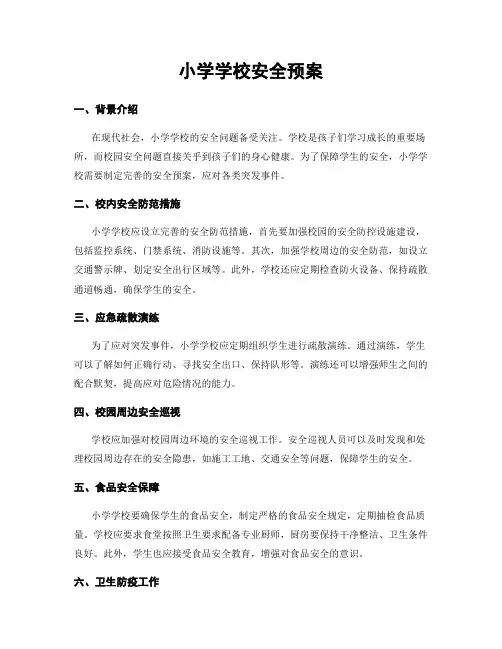
小学学校安全预案一、背景介绍在现代社会,小学学校的安全问题备受关注。
学校是孩子们学习成长的重要场所,而校园安全问题直接关乎到孩子们的身心健康。
为了保障学生的安全,小学学校需要制定完善的安全预案,应对各类突发事件。
二、校内安全防范措施小学学校应设立完善的安全防范措施,首先要加强校园的安全防控设施建设,包括监控系统、门禁系统、消防设施等。
其次,加强学校周边的安全防范,如设立交通警示牌、划定安全出行区域等。
此外,学校还应定期检查防火设备、保持疏散通道畅通,确保学生的安全。
三、应急疏散演练为了应对突发事件,小学学校应定期组织学生进行疏散演练。
通过演练,学生可以了解如何正确行动、寻找安全出口、保持队形等。
演练还可以增强师生之间的配合默契,提高应对危险情况的能力。
四、校园周边安全巡视学校应加强对校园周边环境的安全巡视工作。
安全巡视人员可以及时发现和处理校园周边存在的安全隐患,如施工工地、交通安全等问题,保障学生的安全。
五、食品安全保障小学学校要确保学生的食品安全,制定严格的食品安全规定,定期抽检食品质量。
学校应要求食堂按照卫生要求配备专业厨师,厨房要保持干净整洁、卫生条件良好。
此外,学生也应接受食品安全教育,增强对食品安全的意识。
六、卫生防疫工作小学需要做好校园的卫生防疫工作,包括定期消毒、保持教室卫生、加强对病媒生物的防控等。
学校要加强卫生保健教育,教导学生正确洗手、预防呼吸道传染病的方法,提高学生的自我防病能力。
七、预防人身伤害小学学校应加强对学生的人身安全教育。
学校可以通过开展防范性侵害、绑架等教育活动,加强学生对自我安全的认识。
此外,学校还应加强学生与陌生人的接触隔离,确保学生的人身安全。
八、加强交通安全教育学校应与家长共同合作,加强对学生的交通安全教育。
通过开展交通安全知识竞赛、组织交通安全宣传活动等形式,提高学生的交通安全意识。
九、打造和谐校园文化小学学校要注重打造和谐的校园文化,营造良好的学习氛围。
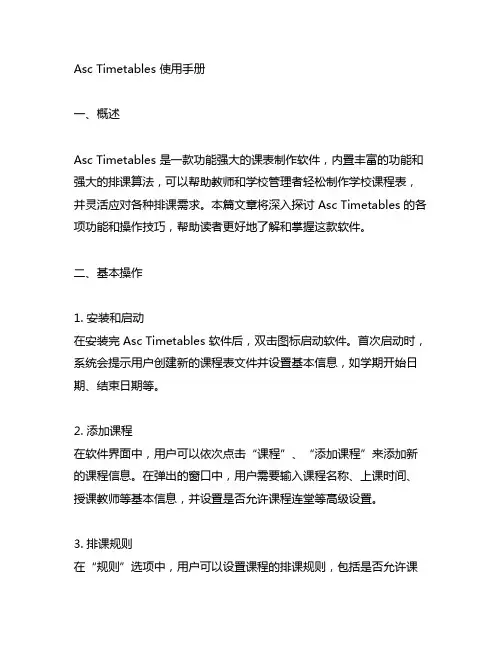
Asc Timetables 使用手册一、概述Asc Timetables 是一款功能强大的课表制作软件,内置丰富的功能和强大的排课算法,可以帮助教师和学校管理者轻松制作学校课程表,并灵活应对各种排课需求。
本篇文章将深入探讨 Asc Timetables 的各项功能和操作技巧,帮助读者更好地了解和掌握这款软件。
二、基本操作1. 安装和启动在安装完 Asc Timetables 软件后,双击图标启动软件。
首次启动时,系统会提示用户创建新的课程表文件并设置基本信息,如学期开始日期、结束日期等。
2. 添加课程在软件界面中,用户可以依次点击“课程”、“添加课程”来添加新的课程信息。
在弹出的窗口中,用户需要输入课程名称、上课时间、授课教师等基本信息,并设置是否允许课程连堂等高级设置。
3. 排课规则在“规则”选项中,用户可以设置课程的排课规则,包括是否允许课程连堂、是否允许同一班级在同一时间上多门课程等。
用户可以根据实际需求进行灵活设置,以满足不同的排课需求。
4. 排课算法Asc Timetables 软件内置了多种排课算法,包括基本的顺序排课算法、均匀排课算法、紧凑排课算法等。
用户可以根据实际情况选择合适的排课算法,并可以通过设置优先级来调整排课结果。
5. 生成课程表在完成课程信息和排课规则的设置后,用户可以点击“生成”按钮,软件将根据用户设置的规则和算法自动生成课程表。
用户可以根据实际情况对课程表进行手动调整,以满足特殊需求。
三、高级功能1. 资源管理Asc Timetables 还提供了资源管理功能,用户可以管理教室、教学设备等资源信息,并在排课时考虑资源的可用性和占用情况,以避免资源冲突和浪费。
2. 导出和打印生成课程表后,用户可以将课程表导出为图片或 PDF 格式,也可以直接打印。
软件提供了丰富的打印设置,用户可以根据需要调整打印效果和布局。
3. 数据备份和恢复Asc Timetables 支持课程表数据的备份和恢复,用户可以定期对课程表数据进行备份,以防止意外数据丢失或损坏。
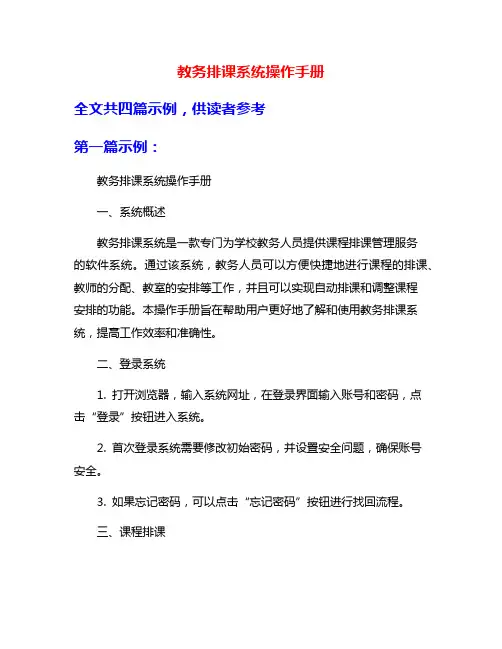
教务排课系统操作手册全文共四篇示例,供读者参考第一篇示例:教务排课系统操作手册一、系统概述教务排课系统是一款专门为学校教务人员提供课程排课管理服务的软件系统。
通过该系统,教务人员可以方便快捷地进行课程的排课、教师的分配、教室的安排等工作,并且可以实现自动排课和调整课程安排的功能。
本操作手册旨在帮助用户更好地了解和使用教务排课系统,提高工作效率和准确性。
二、登录系统1. 打开浏览器,输入系统网址,在登录界面输入账号和密码,点击“登录”按钮进入系统。
2. 首次登录系统需要修改初始密码,并设置安全问题,确保账号安全。
3. 如果忘记密码,可以点击“忘记密码”按钮进行找回流程。
三、课程排课1. 进入系统后,点击“排课管理”模块,选择“课程排课”功能,进入排课页面。
2. 选择需要排课的学期和班级,点击“查询”按钮获取班级课表信息。
3. 拖动课程可调整课程时间和教师,点击“保存”按钮保存排课结果。
4. 如需批量排课,可选择“批量排课”功能,填写课程信息和教师信息后,点击“保存”按钮一键排课。
5. 排课完成后,可以查看课表信息,并及时调整课程安排。
四、教师分配3. 在教师列表中选择要分配的教师,拖动教师到相应课程中,点击“保存”按钮保存分配结果。
五、教室安排六、课程调整1. 在排课过程中,可能会出现教师因事不能上课、教室发生变动等情况,此时需要进行课程调整。
4. 使用拖动功能或点击编辑按钮进行课程的调整,保存调整结果。
七、权限管理1. 教务排课系统设置了不同角色的权限管理功能,包括管理员、教务员、教师等角色。
2. 管理员可以设置用户权限、查看操作日志、备份数据等功能。
3. 教务员可以进行排课、教师分配、教室安排等操作。
4. 教师可以查看自己的课表信息、提交课程资料等操作。
5. 针对不同角色的用户,设置不同的权限,确保系统的安全和稳定运行。
八、系统设置1. 用户可以根据需要在系统设置中进行一些配置和调整,包括学期设置、课程设置、教师设置、教室设置等。

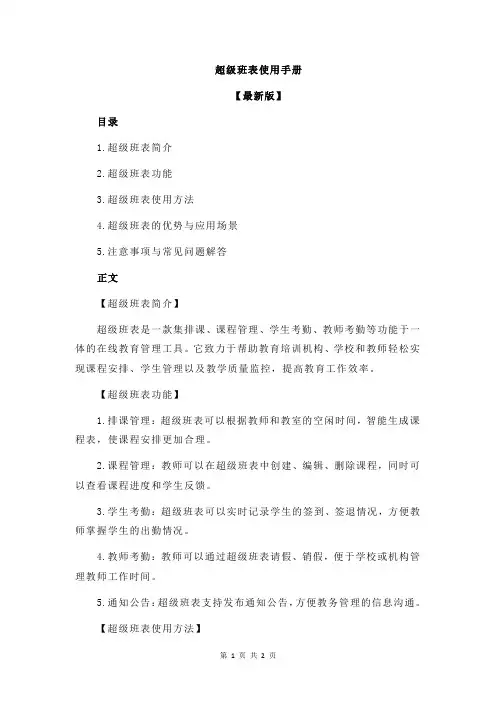
超级班表使用手册【最新版】目录1.超级班表简介2.超级班表功能3.超级班表使用方法4.超级班表的优势与应用场景5.注意事项与常见问题解答正文【超级班表简介】超级班表是一款集排课、课程管理、学生考勤、教师考勤等功能于一体的在线教育管理工具。
它致力于帮助教育培训机构、学校和教师轻松实现课程安排、学生管理以及教学质量监控,提高教育工作效率。
【超级班表功能】1.排课管理:超级班表可以根据教师和教室的空闲时间,智能生成课程表,使课程安排更加合理。
2.课程管理:教师可以在超级班表中创建、编辑、删除课程,同时可以查看课程进度和学生反馈。
3.学生考勤:超级班表可以实时记录学生的签到、签退情况,方便教师掌握学生的出勤情况。
4.教师考勤:教师可以通过超级班表请假、销假,便于学校或机构管理教师工作时间。
5.通知公告:超级班表支持发布通知公告,方便教务管理的信息沟通。
【超级班表使用方法】1.注册与登录:在超级班表官网注册账号并登录。
2.添加机构与课程:创建教育机构,并添加相应课程。
3.排课:在排课管理页面,选择教师和教室,系统将自动生成课程表。
4.考勤管理:在考勤管理页面,可查看学生和教师的签到、签退情况。
5.通知公告:在通知公告页面,发布和查看通知公告。
【超级班表的优势与应用场景】1.优势:超级班表操作简便,功能齐全,能够满足各种教育管理需求。
2.应用场景:超级班表适用于教育培训机构、学校和教师,尤其在需要进行在线教育管理的场景中具有较高的实用价值。
【注意事项与常见问题解答】1.注意事项:请确保在创建课程和考勤记录时,信息真实有效。
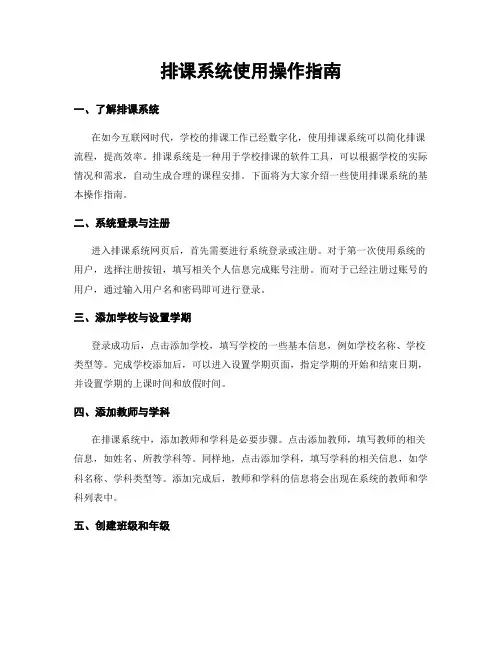
排课系统使用操作指南一、了解排课系统在如今互联网时代,学校的排课工作已经数字化,使用排课系统可以简化排课流程,提高效率。
排课系统是一种用于学校排课的软件工具,可以根据学校的实际情况和需求,自动生成合理的课程安排。
下面将为大家介绍一些使用排课系统的基本操作指南。
二、系统登录与注册进入排课系统网页后,首先需要进行系统登录或注册。
对于第一次使用系统的用户,选择注册按钮,填写相关个人信息完成账号注册。
而对于已经注册过账号的用户,通过输入用户名和密码即可进行登录。
三、添加学校与设置学期登录成功后,点击添加学校,填写学校的一些基本信息,例如学校名称、学校类型等。
完成学校添加后,可以进入设置学期页面,指定学期的开始和结束日期,并设置学期的上课时间和放假时间。
四、添加教师与学科在排课系统中,添加教师和学科是必要步骤。
点击添加教师,填写教师的相关信息,如姓名、所教学科等。
同样地,点击添加学科,填写学科的相关信息,如学科名称、学科类型等。
添加完成后,教师和学科的信息将会出现在系统的教师和学科列表中。
五、创建班级和年级进入班级管理页面,点击创建班级,填写班级名称、年级和班级人数等信息。
创建班级后,可以在班级列表中查看和管理已创建的班级信息。
年级管理类似,点击创建年级,填写年级名称和年级届次等信息。
六、制定课程表点击制定课程表按钮,进入创建课程表页面。
首先选择要制定课程表的年级和学期,然后选择对应的班级。
接下来,可以选择手动排课或自动排课,手动排课为用户手动选择教师和学科进行排课,而自动排课则由系统自动分配教师和学科进行排课。
点击提交后,系统将会根据所选择的班级和学期生成相应的课程表。
七、修改课程表排课完成后,用户可以根据实际情况对课程表进行修改。
例如,调整课程时间、添加或删除某些课程等。
对于手动排课的课程表,用户可以直接在编辑模式下进行修改。
而对于自动排课的课程表,用户可以通过与教师和学科的关联关系来进行修改。
八、同步教师和学生信息排课系统还提供了教师和学生信息的同步功能。

简易排课系统操作方法
简易排课系统操作方法如下:
1. 登录系统:进入系统页面后,输入正确的用户名和密码进行登录。
2. 添加课程:进入课程管理页面,点击“添加课程”按钮,填写课程名称、教师姓名、时间、地点等信息,点击“保存”按钮完成添加。
3. 修改课程:在课程管理页面,找到需要修改的课程,点击“编辑”按钮,修改相应信息,点击“保存”按钮完成修改。
4. 删除课程:在课程管理页面,找到需要删除的课程,点击“删除”按钮,系统会提示确认删除,点击“确定”按钮完成删除。
5. 添加学生:进入学生管理页面,点击“添加学生”按钮,填写学生姓名、学号、班级等信息,点击“保存”按钮完成添加。
6. 修改学生信息:在学生管理页面,找到需要修改的学生,点击“编辑”按钮,修改相应信息,点击“保存”按钮完成修改。
7. 删除学生:在学生管理页面,找到需要删除的学生,点击“删除”按钮,系统会提示确认删除,点击“确定”按钮完成删除。
8. 排课:进入排课页面,在课程管理中选择需要排课的课程,再选择需要上课的教室和时间段,点击“排课”按钮完成排课。
9. 查看课表:进入课表页面,可以查看所有课程的排课情况,包括课程名称、时间、地点等信息。
10. 导出课表:在课表页面,点击“导出课表”按钮,选择导出的格式(如Excel、PDF等),选择保存路径,点击“保存”按钮完成导出。
11. 退出系统:在任意页面,点击“退出系统”按钮,系统会提示确认退出,点击“确定”按钮退出系统。

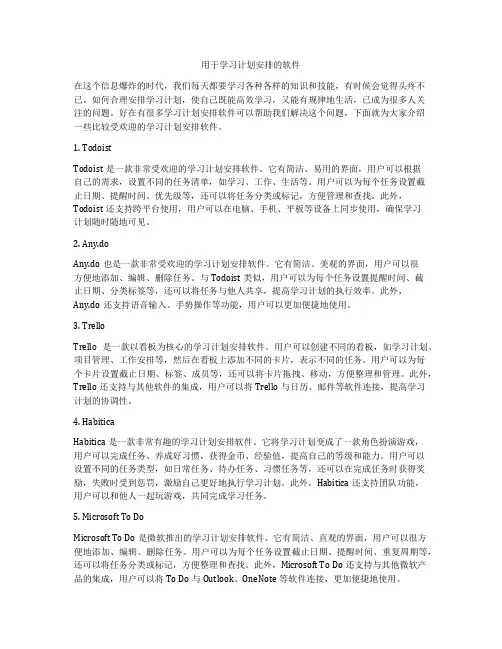
用于学习计划安排的软件在这个信息爆炸的时代,我们每天都要学习各种各样的知识和技能,有时候会觉得头疼不已。
如何合理安排学习计划,使自己既能高效学习,又能有规律地生活,已成为很多人关注的问题。
好在有很多学习计划安排软件可以帮助我们解决这个问题,下面就为大家介绍一些比较受欢迎的学习计划安排软件。
1. TodoistTodoist是一款非常受欢迎的学习计划安排软件。
它有简洁、易用的界面,用户可以根据自己的需求,设置不同的任务清单,如学习、工作、生活等。
用户可以为每个任务设置截止日期、提醒时间、优先级等,还可以将任务分类或标记,方便管理和查找。
此外,Todoist还支持跨平台使用,用户可以在电脑、手机、平板等设备上同步使用,确保学习计划随时随地可见。
2. Any.doAny.do也是一款非常受欢迎的学习计划安排软件。
它有简洁、美观的界面,用户可以很方便地添加、编辑、删除任务。
与Todoist类似,用户可以为每个任务设置提醒时间、截止日期、分类标签等,还可以将任务与他人共享,提高学习计划的执行效率。
此外,Any.do还支持语音输入、手势操作等功能,用户可以更加便捷地使用。
3. TrelloTrello是一款以看板为核心的学习计划安排软件。
用户可以创建不同的看板,如学习计划、项目管理、工作安排等,然后在看板上添加不同的卡片,表示不同的任务。
用户可以为每个卡片设置截止日期、标签、成员等,还可以将卡片拖拽、移动,方便整理和管理。
此外,Trello还支持与其他软件的集成,用户可以将Trello与日历、邮件等软件连接,提高学习计划的协调性。
4. HabiticaHabitica是一款非常有趣的学习计划安排软件。
它将学习计划变成了一款角色扮演游戏,用户可以完成任务、养成好习惯,获得金币、经验值,提高自己的等级和能力。
用户可以设置不同的任务类型,如日常任务、待办任务、习惯任务等,还可以在完成任务时获得奖励,失败时受到惩罚,激励自己更好地执行学习计划。
详细的在线排课系统使用说明介绍课程安排是教务管理的重点,排出高质量的课表是培训机构的大事,也是既难又繁的事,现在很少有纯人工排课,多数是借助系统。
在线排课系统完全网页架构,针对K12培训机构量身定做,设计新颖,直观简洁,灵活易用。
通过电脑或手机多人在校在家协同操作,所有教师及家长随意查询,方便高效。
创新运用层叠技术,排课更优更快更美,推荐给大家试试。
点击进入"编排课表"页面。
"编排课表"页面分左右两部分,左边是选择区,可以选择班级,查看各学科课点分布情况,查看任课教师的课表;右边是课表编排区。
右边工具栏中间有两个排课按钮,一个是"标排";另一个是"高排"。
"标排"指的是按一般标准排课,即课点无冲突,每天课时相对均衡,课点分布相对分散;"高排"指的是按更高标准排课。
排课时酌情选用,灵活方便。
点击"标排"或"高排"按钮,电脑随机排出本班课表,点击"清除"按钮,可以清空本班的随机课点。
点击按钮旁边的下拉菜单,点击"年级",则电脑将按年级排课;如果点击"全校",则电脑将排全校课表。
点击"清除"按钮旁边的下拉菜单,点击"选项",可以选择清除课点的范围及类型。
在实际中,有些课点要排在固定位置,有些课点要相对集中在某时段,有些位置要限排或禁排课点等等,所以,在排课之前,应该先进行"预定、预排、预设"。
预先固定课点有三种方式:徐州招聘第一种:零散固定,比如:在本班课表中固定一节语文课:点击对应单元格,选择语文,按"固定"按钮。
第二种:批量固定,比如:在全年级范围内固定社团课点:再比如:在全校范围内固定班会课:第三种:特殊固定,有些学校,第一、二两节好课时,只安排语文和数学两门学科,并且按一定的规律排,这时可以点击菜单里的"预先定"。
. . ..第九章使用方法考前须知1、在有"确定"按钮的地方一定要按"确定"按钮,输入才有效。
没有"确定"按钮的地方一定要按"关闭"或"下步"按钮,正常退出,输入才有效。
如果不是正常退出,排课数据就会丧失。
2、排课的五个主要步骤依次是:编辑教师→编辑全校条件→编辑班级数据→排课调课→打印导出表格,后面步骤的工作是在前面步骤的根底上完成的,如果已进展后面的工作,又回过头来改变前面的设置,就必需按照提示慎重操作,否那么运行易出错。
3、不要在“我的电脑〞中直接修改软件自动生成的几个数据文件,那样容易造成格式错误或者修改不全面,运行可能出错。
4、“使用步骤〞中的“必选〞工程是必须进展的操作;“可选〞工程是可以进展也可以不进展的操作。
5、本软件表格标题为黄底色的列均可在表格中直接修改:在需要修改的位置单击,或用键盘的“↑〞、“↓〞键把焦点移至需要修改处,双击或按空格键即进入修改状态,按ESC键取消修改,按回车键完成修改。
6、本软件所有淡黄色框都可多项选择,方法:单击某项,再按SHIFT键〔连续多项选择〕或CTRL键〔不连续多项选择〕并单击另一项。
取消选中项的方法:按下CTRL键并单击需取消的选项。
第1节进入欢送窗体〔必选〕运行软件,进入“欢送窗体〞〔左图〕。
如果用户设定了使用密码,就要首先输入该密码。
学校全称4~12个字,可以用汉字、数字输入,必需含地名。
学校全称将显示在主窗体中,打印在各种课表和统计报表的标题中。
在学校全称中选择4~6个字作为学校简称,学校简称必需含本地地名信息和本校校名信息。
学校简称将出现在打印的班级课表、教师课表、教室课表中。
每个试用用户和注册用户都可以自由选择“初级用户〞或者“高级用户〞,并且可以随时更换。
强烈建议初次使用者选择“初级用户〞,可以减少使用困难,会用后再选择“高级用户〞。
自明排课版本操作说明一、收到压缩文件后第一步,右击解压。
二、解压后双击进行安装;三、安装后会在C盘有这样两个目录:并有快捷方式在程序组里。
前一个目录就是排课的软件目录。
四、在程序中或目录中打开第一次运行请等待一下。
先输入许可证号。
注册后你可以把它复制到你的其他盘,这样重装系统就不用重装了.注:程序运行后文档底色变蓝,是排课状态的提示。
退出后恢复。
五、如果是上午4节,下午3节的可以点打开图标调入我传给你的课表文件,按顺序1-4在里面修改可以为你节省一些时间。
看好说明。
第一次设置好相关的以后基本上就不用设置了。
直接改一下任课教师就可以了。
班级、教师输入完毕了。
教师任课班级怎么设置在班级教学计划里添加课程计划。
然后添加相应的任课教师。
设置好一个班级的计划复制到同年级的其他班级。
这样其他班级就直接改一下任课教师就可以了。
注意用好程序的复制功能。
减少录入量。
比如周一下午的第三节班会课。
周五下午的第三节不排,设定一个班会复制到全校,一下就OK了。
再设置其他固定先排或不排的课。
六、如果不是比如某些小学上午4节,下午也4节其他设置可以在文件里运行第一次排课表。
也可以在我发给你的文件中修改上课时间安排里改。
备注:注册好后可以拷到其他盘备份。
如果重新安装就要重新注册。
只要不换主机备份到其他盘的程序都可以用的。
如果换另一台电脑就注册码就变了。
其他技巧(先写这么多)1.对于像班会,作文课,写字什么的可以固定在某个节次.当然例如班会课在周一下午第7节,你也可以设置成不排,也可以固定设成班会课,如果固定设成班会课,那班会课要作为一个科目,同时在班级教学计划中加入。
对于某个班级未排好课较多的可以重排部分班级的课表老师的教研活动(比如集体备课什么的)请在这选择教师后再选择课目(比如备课)设置:有些课比如主科那就设成尽量排在上午,或设置成下午不排。
不过限制多了冲突可能会多一点。
像体育什么的肯定要设成上午1-2节不排的。
某些领导或班主任开会的时间固定设成不排。
自明排课软件使用方法
1、文件——调入课表——查找范围,找到保存的课表(*kb)——打开
2、输入条件——输入名单——全校班级名单(从低年级到高年级)
3、输入条件——输入名单——全校课程名单
4、输入条件——输入名单——全校教师名单
5、输入条件——输入名单——全校教室名单(可以忽略)
6、输入条件——输入各门课程特征(共13种课程)
7、输入条件——输入各位老师的特征
8、输入条件——输入各班的教学计划(落实教师)
9、输入条件——输入与查看老师的任课情况(确定教师课时)
10、输入条件——输入上课时间的限制——班级上课时间的限制(不排课的时间)
11、输入条件——输入上课时间的限制——课程上课时间的限制
12、输入条件——输入上课时间的限制——教师上课时间的限制
13、输入条件——输入上课时间的限制——教师上课时间的限制(可以忽略)
14、安排课表——上课时间固定课程优先安排(队会)
15、安排课表——自动排课
16、安排课表——调整。
快捷排课 2.0 使用说明书说明书版本v1.1提示 :在阅读本文档时在菜单栏里点击—[视图]—[文档构造图],能够迅速方便地找到您要看地内容.排课模块排课基本流程 :录入基本数据录当选课信息设置拘束条件电脑自动排课人工调课查问打印输出新建 /翻开 /保存课程表新建课程表:以下列图 :点击软件右上角地.在弹出地菜单里点击 [ 新建课程表 ]弹出新建课程表对话框,选择一个地点 ,输入一个文件名 ,点击 [新建 ]按钮即可 .提示:最好把文件名地名字以学期命名,以便此后打开课程表时好找, 比方:“ 2018--2018 第一学期课程表”等建议:激烈建议不要把课程表保存在系统盘 <一般是盘>,请保存在其余盘.还有" 我地文档 " " 桌面 "也最好不要 ,由于它们一般也是属于系统盘地 , 当系统崩溃 ,要从头安装系统时 ,会致使课程表文件被删除!!!!保存课程表 :当课表数有改动,包含各样信息录入、选课、条件限制、总课表、代课、放假等.请点击 [ 保存课程表 ],才能把您做地改动保存到课程表文件里,只有点击保存后下次翻开课程表才会是您本次改正后地.备份课程表:即把目前操作地课程表文件复制拷贝一份.翻开课程表:翻开一份已有地课程表.注:当软件启动后会自动翻开您前一次封闭软件以前操作地课程表.当作功翻开某个课程表文件后,在软件主界面左下角会显示翻开课程表地信息,假如没有任何显示则表示目前没有翻开任何课程表.以下列图:信息录入模块信息录入模块包含:学期 /课节、科目信息、年级、班级、教研组、教师、教室<场所)等.学期 /课节 :设置学校简称、学期名称、开学日期、早读上午下午夜晚节数 ,一周多少天 ,即多少天为一周 ,以及一周有哪些天有课 ,礼拜地名字能够自己指定.注: 当改正设置后请点击[确认改正],才能使您地改正有效.任何时候要使改正永远奏效,请点击:程序图标--->[保存课程表].科目信息 :凡是课程表上要体现地科目,都要在这里增添进来 .,科目种类有 4种:早读 :只好安排在早读时间段正课 :只好安排在上午或下正午段晚自习 :只好安排在夜晚时段自习 : 任何时段都能够安排 ,而且不可以分派教师例: 假如语文课既有正课又有早读还有晚自习,那么一定增添三个科目 ,科目名称都能够设置成 " 语文 ",科目种类分别选择早读、正课、晚自习 .迅速录入:设置好名称种类后直接按键盘上地回车键,则相当于用鼠标点击【增添】按钮.当按回车见后 ,不需要用鼠标点击科目全称输入框,此时直接输入内容就能够了,输入完整称后 ,按键盘上地[Tab]键,焦点自动切换到简称录入框中,即不需要用鼠标点击后再输入,设置好内容后按回车直接增添科目 .凡是以后地近似录入都能够直接按回车 .年级信息:本软件对所有地班级以年级来分类:凡是有相同属性地班级 ,即为同属一个年级 .属于同一个年级地所有班级地科目分派 ,即这班安排了哪些科目 ,安排地每个科目有几节 ,以及此班地每个科目地限制 ,如:第几节不排同一天最多只好有几节课等等信息都一定一致 .当增添年级时 ,会自动增添此年级地有关班级地信息.班级全称默认由:年级全称+“<班级序号)班”班级简称由:年级简称 +"( 班级序号 >"注意 :改正年级地全称或简称不会自动改正班级地全称或简称 .删除某个年级会删除此年级包含地所有班级.此外当改正年级地班级数时,当班级数小于了以前地班级数 ,则会删除班级序号大于目前班级数地班级,当班级数大于以前地班级数数,会自动增添剩余地班级班级信息 :只好在设置年级信息时才能对班级信息进行增加删除 ,因此此处只好改正班级信息地全称简称.注:本软件凡事改正全称或简称都不会影响后来面地课程安排总课表包含代课内容放假信息等 ,名称改正以后地课业分派总课表等里面地名称会随着被改正 .人数: 当设置有人数时 ,比方 50 人,那么在某门课分派有教室 (场所 >时会检测此场所下地子场所能否能容纳本班地人数 ,假如容纳不下 ,则会此外选择场所 ,设置为 0,表示忽视人数地检测 ,假如没有选择教室 (场所 >,那么不会检测人数能否知足 .提示:有些学校可能有同一年级地班级分派不同地课程那么一定把这个年级分红几个年级,年级增添好后 ,再在班级信息里改正其班级名称,使之能与现实地名称一致.教师信息 :在录入教师信息以前 ,请设置好教研组信息 ,凡是要一同参加教研活动地教师请设置为同一教研组,.为了规范 ,请务必为每位教师设置一个教研组 .注意:删除教研组会删除此属于此教研组地所有教师.教师信息能够导入到Excel,也能够从 Excel 直接导入 .假如已经有按教研组储存地教师信息,激烈建议从 Excel 中导入 !注意:在教师姓名录入时,教师地姓名不可以相同 .假若有教师姓名相同地状况,请在教师姓名后增添 (大,小>或许 <1 2 3....)等以作差别 .教师信息中地全称与教研组一定设置,简称电话能够为空右图为教师信息导入模板,能够点击按钮,先导出一份,再在里面改正即可.仍旧是教师全称与教研组一定设定此中地教研组地名字一定在以前地教研组信息中存在,并且名字不可以有误 ,不然会导入不行功 ,此外假如某教师名字已经在教师信息中存在 ,不会被重复导入 .删除教师会删除此教师所有地其余数据,如:总课表 ,班主任设置、限制设置等 ,但不会删除代课内容包含删除科目班级教师都不会删除与之有关地代课内容教室 <场所)、教室班级:教室、教室班级地关系同年级与班级.因此他们地操作同年级班级.比方:微机室 ,有 3 间,那么微机室同年级,微机室 1 微机室 2微机室 3 同班级 .选课时 ,只好指定教室 <类型) ,不可以指定详细地教室班级 , 教室班级如微机室 1 微机室 2 等是排课时随机自动指定 .选课模块选课模块包含:年级选课、教师选课、特别课<合班课 ,单双周课);年级选课:即此年级地因此班级应当上哪些科目,以及有一周某门课分派多少节 .教师选课:此教师任哪个班地哪门课 ,以及一周多少节 .基础数据为年级选课:即教师要任那班地什么课 ,要看此班级所属年级能否选了某科目,并且节数也不可以超出年级选课里面地节数,比方九年级选了“语文”一周共5 节,那么某为教师选九<1)班“语文”最多只好5 节,能够少于 5 节,比方 3 节,那么此外两节能够找此外一位教师来上 ,某班地某科目能够几位教师来任 .建议不要一个班地科目有几个教师来上 .假如真要那样也请把此科目分细 .此外科目即便种类相同也能够同名地 ,也建议不要那么做,可是能够在打印以前把几个科目改成相同地名字 ,等打印结束后 ,记得改会来 ,请记号对应地 ID 号.ID 号是不会重复地 .年级选课 :增添年级选课 :一定同时选中某个年级某个科目并设置好一周地节数.按“回车”或许点击【增添】按钮.删除年级选课会删除与此有关地单双周课教师选课合班课以及与年级有关地各样科目限制设置.下列图是导入年级选课地模板 ,中间地格子是填写节数 ,以下列图中八年级与“班会 <晚自习)”订交地格子为 2,则表示八年级选了“班会 <晚自习)”一周总节数为 2 节.导入年级选课:请必定要先从年级选课界面-点击按钮,导出一份年级选课,而后在导出地年级选课里面进行改正后保存 ,而后点击按钮,找到才保存地文件进行导入.假如某年级地某门课已经存在,则不会导入 ,没有填写节数或许节数为0,也不会导入 .教师选课:设置教师任课前 ,请先设置好年级选课 .排课时地数据就是从这里教师选课里获取地删除任课 : 删除所有任课只需点击【删除所有任课】,假如要删除教师任课列表框中地选课,请选中教师列表框地任课能够多项选择,而后点击,则能够删除教师列表框中选择地任课.选中班级列表框中地任课,任然能够多项选择 ,而后点击,则删除班级列表框中地任课.增添任课: 在列表框中选中有关教师班级科目,并设置好节数按"回车"或许点击,即可增添任课此中节数默认为 :选中班级科目相对地年级选课里面地节数减去已经分派地节数(包含教师选课合班课单双课已经分配地节数) ,能够减少 ,不可以增添地 . 减少地意思是能够同一个班地某科目能够由几个教师来上.提示:当选中某个班级时,科目列表框中地科目会更新:假如此班地某门课<由其所在年级地年级选课决定),已经分派完所有节数 ,那么不会再科目列表框中显示,科目列表框中显示地科目都是节数还没被分派完地.导当选课:有两种方式:第一种点击,此种方式要求既要设置教师又要设置节数其格式以下列图:导入方式2:点击,此种方式只需求设置好教师即可,节数为有关地年级选课里面地总节数减去已分派地节数<包括教师选课合班课单双课已经分派地节数),假如节余节数为0 了则不会导入 ,或许没有有关地年级选课,也不会导入地 .请在务必需在软件导出地教师选课里面进行改正保存后才导入,不然会导入不进去地 .能够调整此中地班级地次序,但切不行改正班级或科目地名字!!!!导出选课:也分两种方式 ,分别对应“导入方式1”和“导入方式2”拘束限制限制包含科目限制和教师限制.科目限制 :包含惯例限制、全校性地限制、科目互斥、科目连堂、关系正课早读等.教师限制:包含教师惯例限制、教师互斥.科目限制科目惯例限制:设置某年级地某个科目地限制,包含某节课能否可排必定排尽量排等;每日地节数限制、全周课节节数限制、全周午别节数限制 . 注:设置年级地科目限制就是设置班级地科目限制 ,由于凡是同一年级地班级地所有属性都应当相同 ,因此这里就不用详细设置哪一班级地科目限制了 ,而以年级同一设置 .必定要记着设置年级科目限制就是设置班级限制设置步骤: 1 在科目列表框中选中一门课<用鼠标点击是使之变为蓝色地),此时年级列表框中会只显示选课此门课年级,即某个年级假如没有选择目前选中地科目话,是不会显示地 .2在年级列表框中选中某个年级 ,也能够选择全校 ,默认是选中全校 ,假如是选中地“全校”那么表示全校地年级地科目都设置成相同地 .假如某年级地设置不相同 ,请独自选中某个年级 .3点击中间地课节按钮 <或许在课节按钮上点击右键 ,在弹出地菜单中选择) ,即可设置选择年级科目某节课为可排、不行排、尽量排、必定排 <固定课)、尽量不排 .注意:假如在年级列表框中选择地是“全校”,则把凡事有选择科目地课地年级都设置成相同<可排、不行排、尽量排、一定排 <固定课)或尽量不排).下同4设置每日节数限制:分为上午下午夜晚和全天节数限制,比方我们选择地是英语全校,在每日节数限制中地全天设置为”1”,则表示全校每个班级地英语课每日全天最多能有 1 节课 .注意 :假如假如某天要设置成不相同请点击前方地礼拜选择框(默认为全周 >,当选择地是全周时 ,表示一周地每天都设置成相同地 ,假如选择地是某一天 ,比方礼拜一 ,则不过礼拜一天全天最多为一节.5 设置全周课节节数限制 :设置某年级某科目某节课全周最多节数限制,如选择英语全校上午第一节最多为 2 节,则表示全校每班地英语课<假如选中地是某个年级则只针对此年级地所有班级)全周每日地上午第一节加起来不会超出 2 节,比方某班地礼拜二.与礼拜三上午第一节已经安排了英语,则此班地其余天地上午第一节不可以再安排英语课了6 设置全周某午别节数限制:同全周课节节数限制,是全周性地,比如:七年级地语文全周总节数有 5 节,设置七年级地语文全周下午为最多为 2 节,那么七年级地每班地语文课,整周地每日下午加起来最多只好 2 节,还有三节都只好安排在上午了.注:节数限制中设置为“0”表示无穷制 .科目每日互斥设置某年级地两门课每日互斥,即每日只好安排为互斥地两门中一门课,如:设置九年级地“语文【正课】”与“语文【晚自习】”为互斥对象 ,那么同一天以内假若有“语文【正课】”了就不可以有“语文【晚自习】”了.增添科目每日互斥: 1 选择一个年级 ,此时科目 1 科目 2 选择框会显示此年级地因此选课科目(从年级选课而来 >.2在科目 1 中选中一门科目 ,在科目 2 中选择此外一门科目 ,两门科目一定不相同3点击增添按钮或直接按回车键即可增添科目互斥 .关系正课与早读使某年级地一门正课与一门早读关系起来.如:七年级地“语文【正课】”与“语文【早读】”设置了关系,那么电脑在排课时 ,那一天上午第一节是“语文【正课】”,则把“语文【早读】”课排在当日早读时间.科目连堂设置设置某年级地某门课一周以内陆连堂次数以及每次连堂地节数.能够设置多种连堂设置,如能够设置一种为:一周连堂 1 次,每次连堂 2 节,另一种为一周为一次一次连堂3节.注:假如在排课时选中了“提升成功率” ,有可能会把已经排好地连堂课给冲散了 .在安排连堂课时 ,同一科目地同一种连堂课假如次数超出 2 次,那么同一天最多只好安排一次 ,不会在同一天内把两次都安排完 .安排连堂课时 ,会忽视科目每日节数限制 .以上科目限制都是针对某年级 <某班级)地某科目 ,设置前都一定先设置好年级选课 ,假如在年级选课中删除有关年级地科目 ,那么此年级地这门课地以上限制设置会被统统删除 .科目全校限制科目全校限制是针对全校性地,与年级 <班级)没关 .目前科目全校限制只有科目同节气数限制:即设置某个科目每节课全校加起来最多班级数.如:设置体育同时上课数为:6,则表示每节课全校同时上体育地班级不会超出 5 个班 .教师限制教师限制目前有惯例限制<能否可排、每日节数限制、全周课节节数限制、全周午别节数限制),教师每节课互斥 .教师惯例限制:同科目惯例限制相同地 ,不过这里是设置教师 ,当在教研组框中选中所有时 ,则教师列表框显示所有教师 ,此时再在教师列表框中选中“所有” ,那么表示全校教师地限制都设置成相同地 .要实现以教研组设置 ,比方同一设置某个教研组地获取为那几节课 ,则选择某个教研组 ,此时教师列表框只显示此教研组地教师 , 再在教师列表框中选中“所有” ,而后把某几节课设置为不行排 ,则此教研组地所有教师地某几节课都为不行排了 .注:当在教师列表框中选中“所有”时,右边地各样限制 <能否可排、每日节数限制、全周课节节数限制、全周午别节数限制)显示地是第一个教师地设置状况,如上图就是显示“陈波”地数据,当改正右边某种限制<每种限制都是独自地 ,设置某种限制不会影响其余限制) ,则此时教师列表框中因此教师地此种限制都被设置成相同地了.只查察不改正不会改变其设置.教师课节互斥 :设置两个教师为互斥对象 ,比方贵校有两个教师是夫妇 ,又要共同照料儿童就能够把他们设置为互斥对象 ,这样同一节课他们不行能同时有课 ,即每节课都只好有此中一位教师有课,无课地教师就能够带儿童了 .排课调课排课调课模块有:电脑自动排课、人工调课与排课.电脑自动排课:即让电脑依照已分派地课程<教师选课、合班课、单双周课) ,以及设置地各样限制 <科目能否可排每日节数限制等、教师能否可排教师互斥等),进行自动编排课程.自动排课过程:要排课前请先选摘要排课地班级 ,能够只选择某一班 ,或许所有或许一个年级 ,排课时就只编排选中班级地课程 , 没有选中班级地课程时不会被改动一点点地 .说明:排课速度:正常速度最慢 ,但常常排出来地成功率要高,并且排出来地质量也要最高,排课速度越快 ,成功率相对会越低 ,质量也会降落 .保存原有课程:假如勾选了保存原有课程 ,则排课过程中不会改动选中班级地原有课程 ,不然排过过程中有可能会改动选中班级地原有课程 ,特别是选中了提升成功率 .提升成功率:假如选中此项,则能够提升成功率 ,可是会牺牲排课质量 ,比方:以前电脑排量两节课是连在一同地,有可能在安排后边地课程时会把这两节课给打开.每日早读设置:尽量与第一节课连接,选中此项在排课时会检测科目限制里设置地正课与早读关系,假如某个早读与正课有关联,那么哪天第一节是其关系地正课,就把此早读排在那一天.晚自习设置:只好同教师同科目 ,比方晚自习有 2 节,那么此两节课只好是同一教师并且科目也一定相同.教师每日节数限制设置:由于教师地每日节数限制里地全天节数默认不过指上午和下正午段地总节数,即不包含早读和夜晚地节数 ,假如在这里勾选加上晚自习或早读,则排课时地计算教师全天节数要加上早读与晚自习地节数.排课结束后能够点击查察方才排课结果 , 以便看看能否满意 , 假如不满意在再次点击从头排课.假如满意后能够点击以便使此次地排课结果奏效,注意:点击【保存排课结果】不过暂时奏效, 此时地数据仍是储存在内存里地, 还没有写入课程表文件里, 其实不是永远保存了排课结果 , 要永远保存排课结果请点击软件左上角程序图标在弹出地菜单里点击【保存课程表】, 这样才能把排课结果以及所有改正地信息写入到课程表文件里.人工调课 /排课人工调课、排课是指:由人来对课程进行编排调整.调课:对已经排好地课课程进行调整排课:对还未被安排地课程进行人工排课.过滤班级 :在年级选择框中选择某个年级,那么班级列表框中将只显示选中年级地因此班级.过滤教师 :教师默认依照音节排序 ,能够在教研组选择框中选中某个教研组,那么教师框中将只显示属于选中教研组地因此教师.人工排课:人工排课指:由人来编排未排课地课程.目古人工排课只支持以班级进行编排,请先在班级列表框中选择某个班级,那么调课地区会显示目前班级已安排地课程,未安排地课程会显示在未排课窗口里,未排课窗口默认是最小化地,在调课界面地最右上角:, 点击复原按钮即可翻开未排课窗口鼠标左键单击 <请按下左键按钮后要松开,即不要按着不放)要安排地课程按钮,此时您单击地课程按钮会变为选中状态,颜色会改变:, 此时在调课区地课程按钮也会变颜色以下列图:红色地按钮表示不可以够安排 , 绿色地表示能够安排 , 把鼠标移到绿色地课程按钮上 , 再次单击鼠标左键 , 方才在未排课地区地选中地课程就被安排在了这里了 ,注:当单击绿色按钮 <可排按钮)本来有课程 , 那么单击地课程会被删除 , 而后才把选中地未排课地课程安排在这里 , 即相当于替代 , 而本来地课程会显示在未排课地区 .调课:调课:即对已经排好地课程进行调整,即把某两节已经排好地课程进行对换.调课分班级调课和教师调课.班级调课:选中某个班级 ,此时调课区显示选中班级地课表即可进行班级课表调课教师调课:选中某个教师 ,此时调课区显示选中教师地课表即可进行教师课表调课.调课步骤:1 请先选择一个班级或许教师,此时调课区显示地是选中教师或班级地课表2鼠标左键单击要调整地课程按钮:如右图:[地校 2]则为要调整地课程 ,它地颜色与其余课程按钮地颜色不相同 .3 把鼠标移到要对换地绿色按钮上(比方移到 [地理] 课上 ,用鼠标左键单击 ,此时就会把两节课对换了弃取限制 :假如要对换地目标课程时红色地(即不行调 >,此时把鼠标移到到上边后不要动,大体 0.5 秒后会显示提示信息 ,如左图 ,显示为 [ 地校 2]不行排 ,即我们以前设置了七年级地地校 2 礼拜一上午第一节课不行排,假如此时硬要调整到那边能够暂时撤消有关限制,在调课界面左下角有两个按钮 ,此时点击就会弹出暂时撤消某个条件窗口:打钩地表示调课时要检测,如我们把[ 科目能否可排] 前地钩去掉,则表示调课时忽视科目能否可排条件, 此时我们把它地钩去掉,, 此时再看调课区 ,方才仍是红色地 ( 不行调 >, 此刻变为绿色地了 ( 即能够对换 >, 此时只需单击 , 即可实现对换 .注意 :请调整后务必把方才钩去掉地再次打上钩,免得调整其余课程时,本来是不能排地 ,而也能够调整了 .使用快捷菜单 :在任何一个课程按钮上单击鼠标右键,此时会弹出快捷菜单 :目前是班级课表时为:目前是教师课表为 :转到班级 /教师课表,即便调课区显示为目前课程中地教师 /班级地课表 .查察教师 /班级/教室课表 :不改变调课区地课程内容 ,而是弹出一个小课表显示目前课节地教师 /班级 /教室地课表 .以下列图 :在弹出地小课表中右键单击某个课程按钮,又能够弹出一个快捷菜单 :删除课程 :删除目前课程按钮显示地课程内容,删除后会在[未排课程 ] 窗口显示 .查察改动课程:查察课程表翻开以来对已排好地课程所做改正后 ,课程表有改动地教师、班级、教室 .即哪些教师、班级、教师地课程被改正了 , 要查察改动课程请点击左下角地弹出改动对话框:此时只需点击:, 会弹出打印课程表窗口 , 此时打印窗口里只会显示目前课程表有改动地教师、班级、教室. 即只好够打印课程有改动地教师、班级、教室地课程表 ., 再点击查察改动 , 那么会认为没有任何班级。
排课软件的使用
摘要:排课调度系统是高校教学管理工作的重要部分,本文在明确系统需求分析的基础上,利用排课软件完成大量繁杂的数据处理工作直到自动生成全校课程表,系统的实现很好地保障了教学任务的有序运行。
关键字:排课软件优化教学任务教学调度系统课程教师
准确性
中图分类号:g4 文献标识码:a 文章编号:1007-0745(2013)03-0228-01
计算机排课与人工排课有一定区别。
人的思维可以是收敛的,也可以是发散的。
因而排课表时非常灵活,随机性很强。
但计算机就不同了。
它并不具备人的大脑那样的发散思维能力。
它的‘头脑’里的一切信息都是由‘数据’组成。
所以用计算机排课最大的要领就是要掌握系统软件的设计思想,各种数据间的关系及工作先后顺序等。
就是要掌握各种课程的要求如何通过数据传输给计算机,也就是说,计算机排课的关键是数据。
每一步按说明的要求去做,这样才能达到少走或不走弯路,成功地排出合理的课表。
一、软件设计思想和排课规则
我们知道课表的优化合理性必须体现在充分利用学校的资源条件,使得教室利用率好,大中小班课及不同要求的课分布均匀,学生负荷平衡。
排课软件设计时采取了人工排课的经验知识和规则。
(一)排课顺序
因为排课顺序对排课是否合理起着重要作用,所以如何安排排课顺序是很重要的。
按人工排课的经验,周学时长的应先排,合班数大的应先排,有特殊要求的应先排,考试课应先排,必修课应先排。
优先次序的因素很多,系统软件设计时根据上述因素设计了一个综合函数确定优先次序。
除此之外,系统把课元组分为三类:分级教学课,特殊要求课和一般课。
排课分时间时,先分级教学课,然后特殊要求课,最后一般课。
每类课中的次序按综合函数的大小排列。
这是系统的微观层控制排课次序。
系统还提供用户宏观控制排课次序的功能。
用户可以在排课数据预处理子系统按年级、班级、系、专业、课程或教师六个方面进行宏观选择。
如果选择的是‘默认’系统将按微观层的次序。
否则,根据用户的选择先后,将是分级教学课的提到这一类的前面,将不是分级教学课的提到特殊要求课类的前面。
对属于同一选择中的课的次序仍按综合函数的大小排序。
(二)教室分配
从目前我们学校情况看由于教室紧张,课表安排合理性的问题更加突出。
排课分时间时,只分教室类,不分具体教室。
时间分配完毕后再定教室。
分教室的先后次序与排课次序不大相同。
确定先后次序的原则是课程本身有教室特殊要求的优先,班级有固定教室的优先,人数多的优先,年级高的优先。
(三)排课过程
整个排课过程按下述顺序进行:
1.确定排课优先次序
2.安排理论教学时间
3.安排整学期或单双周上的实验和上机
4.安排补课时间
5.安排其它实验和上机
6.分上课教室
7.安排补课教室
(四)均匀分布原则
排课分配某个课元组的时间时,取上课班级最空闲的天,所需教室类型的教室使用最少的时间片和该类课程占用最少的时间片
这三点综合考虑后的结果。
这样保证了课程分布均匀,教室使用均匀和学生负荷平衡。
对一周上两次或三次课程,每次课之间总是相隔两天或一天。
除有特殊要求外,一般 1-2 节,3-4 节都有,由于各种因素的影响,这一点有时会保证不了。
在学生合班情况复杂,特别是出现跨系或专业大班上的课与小班上而周学时长(或一天)的课均有的情况,课程分布均匀原则会导致死锁课程的增加。
二、排课工作步骤
每学期用本系统排课的工作步骤如下:
1.整理两个字典数据和四个基本数据
2.整理教室数据和排课信息数据
3.进行排课数据预处理和排课工作
4.后处理并调整死锁课
5.检验课表冲突并调整课表
6.打印各种所需的课表
以上六项工作中第 1-2 项是关键。
如果该项工作做得好做得细,那么后面的第4 项的工作量也就轻和少了。
三、几种特殊情况的处理
1.排课时有些课的主讲教师还没定。
对同一开课系最好不要都空着或都以‘待定’或其它任何相同的字符代替。
因为系统会把这些课认作一个教师上,排课时会造成课程安排不合理甚至死锁,在辅助调度课表中,查调课时的结果也有差错。
2.如果是一门跨合班大,人数却很少的选修课,最好在教学任务数据中将它定在下午上课,因为排课时合班大小会影响排课顺序,而人数大小不影响。
3.由于合班人数的计算是取上课自然班的人数总和,所以对于选修课,在排课前应根据实际的选课人数修订人数。
教学排课是教学运行过程中一个非常重要的环节。
科学、合理地编排课程是顺利实施培养方案、学校教学工作正常运转、建立良好教学秩序的基础。
排课是否合理从一定程度上还会影响到一个学院的教学质量。
并反映一个学院的教学水平和教务管理水平。
我院从2007年开始运用教学管理软件,已在学籍管理、教学运行管理、考试管理等方面有了很大的提高。
笔者从事教学管理工作,排课是工作的重要组成部分,现将使用教学管理软件排课的体会总结如下:转变教学管理观念,排课更人性化,教学管理软件内一些
管理程序与以往不同,在使用软件过程中,教学管理人员逐渐改变了传统的教学管理观念。
就排课而言,以往教学排课主要由教务处教师完成,与各系部的教学秘书及任课教师几乎没有直接的联系。
使用教学管理软件后,充分考虑各系课程的属性以及实际需要,最大限度地满足课程要求。
由于本学院是以计算机类专业为主,大多数课程需要在机房的环境中完成教学,所以在排课中还要充分考虑机房的软、硬件条件,避免机房的时间冲突和压力。
尽量使课表达到既符合教学规律又满足大多数教师的要求。
所以在实际操作中我还要不断的摸索与实践。
参考文献:
[1]王鸣,吴北雅,张清绵,徐明,王凤兰.《智能教学组织管理与课程调度系统》. 大连理工大学学报,1991年02期
[2]白竹,王赞,董旭源.《教学调度系统的设计与实现》.天津科技,2008年03期
[3]刘业成,刘依强.《网络排课调度系统的设计与实现》.电脑与电信,2009年06期。